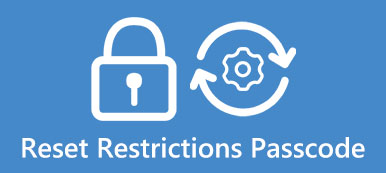Vaikka Microsoft oli lopettanut Windows 7in valtavirran tuen, Windows-käyttöjärjestelmän vanhaa versiota käyttävät yhä monet ihmiset. Toisin kuin Windows 8 ja uudemmat, ihmiset eivät voi kirjautua Windows 7iin Microsoft-tilillä. Kun unohdit salasanasi, ainoa tapa päästä tietokoneeseen on salasanan palauttaminen. Yleisesti ottaen on olemassa kaksi ratkaisua, joilla Windows 7-salasanan nollaus voidaan suorittaa nollauslevyllä ja ilman palautuslevyä. Tässä opetusohjelmassa näytämme, miten Windows 7-salasana voidaan palauttaa useissa tapauksissa. Kun et muista salasanaa, sinun tarvitsee vain seurata oppaamme ja ratkaista tämä ongelma yksinkertaisesti.

- Osa 1: Windows 7-salasanan palauttaminen nollauslevyllä
- Osa 2: Windows 7-salasanan nollaaminen ilman palautuslevyä
Osa 1: Windows 7-salasanan palauttaminen nollauslevyllä
Jos olet perehtynyt kannettavien tallennusvälineiden käynnistämiseen, luultavasti teet hyvin Windows 7-salasanan nollauksen käynnistyslevyllä.
Way 1: Miten Windows 7-salasana voidaan palauttaa asennuslevyllä
Ensinnäkin sinun on valmisteltava Windows 7 -asennuslevy tai Windows 7 -järjestelmän korjauslevy.
Vaihe 1. Aseta asennuslevy tai korjaa levy DVD-asemaan ja käynnistä Windows 7 -tietokone uudelleen. Käynnistä CD- tai DVD-levyltä painamalla mitä tahansa näppäintä.
Huomaa: Asennuslevy avaa ensin asennusikkunan. Sinun on napsautettava Seuraava ja valitsemalla sitten Korjaa tietokone, jotta pääset Järjestelmän palautus -ikkunaan.
Vaihe 2. Valitse Järjestelmän palautus -ikkunasta "Käytä palautustyökaluja, jotka voivat auttaa Windowsin käynnistämisen ongelmien korjaamisessa" ja jatka napsauttamalla Seuraava. Kun sinulle esitetään erilaisia palautustyökaluja, avaa komentokehoteikkuna napsauttamalla "Komentokehote".
Vaihe 3. Sitten kirjoitat alla olevan komennon peräkkäin.
c:
cd-ikkunat
cd system32
ren sethc.exe sethc.exe.bak
kopioi cmd.exe sethc.exe
Vihje: Käytämme paikallista levyä C: järjestelmälevynä. Jos et ole, vaihda komento tilanteen mukaan.
Vaihe 4. Kun se on valmis, sulje komentokehoteikkuna, poista levy ja käynnistä tietokone uudelleen. Kun Windows 7: n kirjautumisnäyttö tulee näkyviin, paina "Shift" -näppäintä viisi kertaa avataksesi komentokehoteikkunan.
Vaihe 5. Anna komento "net user username password" nollataksesi Windows 7 -salasanan. Korvaa "käyttäjänimi" ja "salasana" käyttäjänimelläsi ja halutulla salasanallasi.
Vaihe 6. Sulje lopuksi komentokehoteikkuna ja kirjaudu tietokoneeseen uuden salasanan avulla.
Huomaa: Kun olet siirtynyt Windows 7: een, sinun on vielä tehtävä yksi asia. Siirry paikalliselle levylle C: etsi hakusanalla "sethc.exe.bak" ja nimeä se sitten uudelleen asetukseksi "sethc.exe".
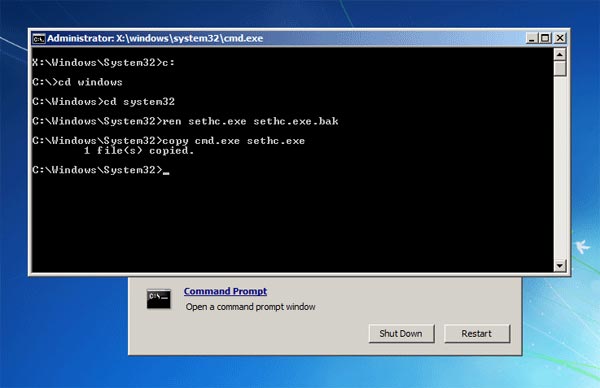
Way 2: Windows 7-salasanan nollaaminen uudelleenasetuslevyllä
Kuten näette, Windowsin 7-salasanan palauttaminen on monimutkainen asennuslevyllä. Jos olet sekoittunut yllä olevaan menetelmään tai se ei ole mahdollista, voit kokeilla joitakin kolmannen osapuolen työkaluja, kuten Tipard Windows Password Reset. Se yksinkertaistaa Windows-salasanan palauttamista asennusta edeltävässä ympäristössä.
Windows 7 -salasanan palautuslevyn luominen
Se tukee sekä käynnistettävää DVD-levyä että USB-salamaa. Käytämme esimerkkiä esimerkkinä.
Vaihe 1. Asenna Windows-salasanan nollaus käytettävissä olevaan tietokoneeseen ja aseta tyhjä levy DVD-asemaan.
Vaihe 2. Käynnistä ohjelma ja valitse DVD-asema pudotusvalikosta "Luo salasanan nollaus CD / DVD" -alueella. Napsauta sitten "Burn CD / DVD" -painiketta aloittaaksesi käynnistyslevyn tekemisen.
Vaihe 3. Kun se on valmis, poista levy.
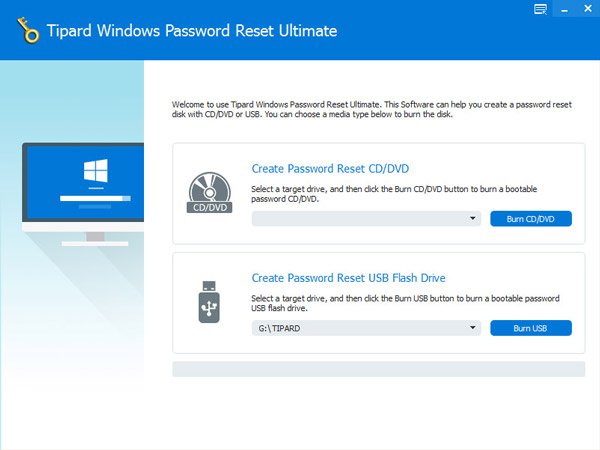
Windows 7-salasanan palauttaminen nollauslevyllä
Vaihe 1. Aseta käynnistettävä levy DVD-asemaan ja käynnistä Windows 7 -tietokone uudelleen. Salasanan hallinta -näyttö avautuu automaattisesti ennen käyttöjärjestelmän lataamista.
Vaihe 2. Valitse tilisi luettelosta ja napsauta "Palauta salasana" -painiketta. Sitten voit kirjoittaa uuden salasanasi ja vahvistaa sen.
Vaihe 3. Poista lopuksi Windows 7-salasanan nollauslevy, käynnistä tietokone uudelleen ja kirjaudu sisään uudella salasanalla.
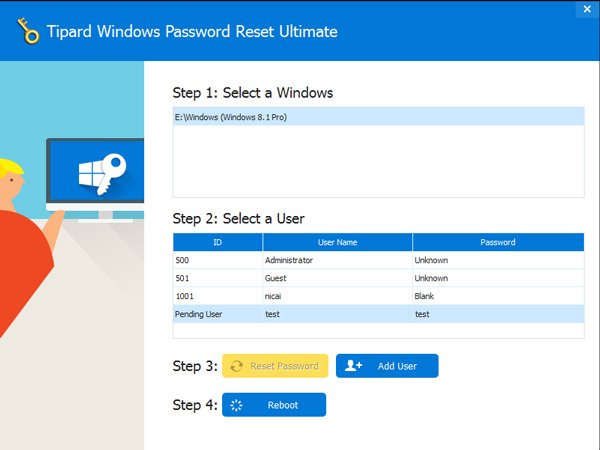
Osa 2: Windows 7-salasanan nollaaminen ilman palautuslevyä
Tietenkin on olemassa tapoja, joilla Windows 7-salasana voidaan nollata ilman reset-levyä.
Way 1: Miten Windows 7-salasana voidaan palauttaa admin-tilillä
Jos Windows 7 -tietokoneesi on toimialueella, järjestelmänvalvoja voi nollata salasanan suoraan.
Vaihe 1. Kirjaudu Windows-tietokoneeseesi järjestelmänvalvojan tilillä. Avaa vasemmassa alakulmassa oleva Käynnistä-valikko, siirry kohtaan "Ohjauspaneeli"> "Käyttäjätilit" ja napsauta "Hallitse käyttäjätilejä".
Vaihe 2. Avaa Käyttäjät-välilehti ja korosta tilisi Käyttäjät tälle tietokoneelle -alueella. Syötä uusi salasanasi, vahvista se ja napsauta "OK" viimeistelläksesi Windows 7: n salasanan palautuksen.
Vaihe 3. Käynnistä tietokone uudelleen ja kirjaudu sisään uudella salasanalla.
Way 2: Miten Windows 7-salasana voidaan palauttaa käynnistyskorjauksella
Vaihe 1. Käynnistä tietokone ja käynnistä Windowsin käynnistäminen pitämällä virtapainiketta painettuna yli 5 sekunnin ajan.
Vaihe 2. Käynnistä tietokone uudelleen, se käynnistyy "Windows Error Recovery" -tilaan. Valitse Käynnistä käynnistyskorjaus -valikko ja paina Enter-näppäintä avataksesi Käynnistyksen korjaus -ikkunan.
Vaihe 3. Kun sinulta kysytään "Haluatko palauttaa tietokoneen Järjestelmän palauttamisen avulla", jatka napsauttamalla "Peruuta". Napsauta sitten "Näytä ongelman tiedot" ja paina sitten viimeistä linkkiä lukeaksesi Microsoftin offline-tietosuojalausunnon. vastaava muistilehtiö avautuu.
Vaihe 4. Avaa "File" -valikko ja napsauta "Open". Valitse Resurssienhallinnassa "Kaikki tiedostot" "Tiedostotyyppi" -valikossa, siirry kohtaan C: \ windows \ system32 ja nimeä "sethc.exe" uudelleen "sethc-copy". Etsi sitten "cmd.exe" samasta kansiosta ja nimeä se uudeksi "sethc.exe".
Vaihe 5. Käynnistä tietokone uudelleen ja kun olet kirjautumisnäytössä, paina Shift-näppäintä 5 kertaa avataksesi komentokehoteikkunan. Nollaa sitten Windows 7 -salasana komennolla "net user username password". Tällä hetkellä voit kirjautua tietokoneellesi uudella salasanalla.
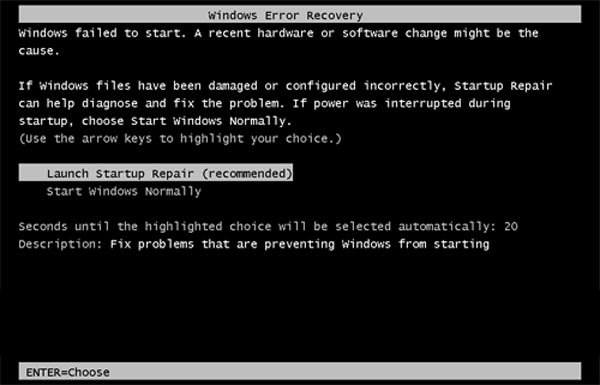
Yhteenveto
Unohditko Windows 7-salasanan ja et voi kirjautua tietokoneeseen? Sinun ei todellakaan tarvitse paniikkia, koska olemme osoittaneet useita ratkaisuja Windows 7 -salasanan palauttamiseksi tässä opetusohjelmassa. Voit tehdä päätöksen olosuhteiden mukaan. Jos sinulla on Windows 7 -asennuslevy tai korjauslevy, voit palauttaa kirjautumistunnuksesi palautustilassa. Keskimääräisiä ihmisiä varten suosittelemme kokeilemaan kolmannen osapuolen työkalua, kuten Tipard Windows Password Reset. Jos tietokoneessa ei ole levyasemaa, salasanan voi nollata uudelleen, kun unohdit sen.